5. tevékenység diagramokat powerpoint
Charts - egy vizuális ábrázolás numerikus adatok. Ezeket fel lehet használni a különböző helyzetekben: a vizuális jelzés a változás dinamikáját, összehasonlítás két vagy több mutatók meghatározására aránya stb
Miután létrehozott egy diagramja PowerPoint, akkor lehet módosítani az adatokat, és ezek a változások jelennek meg a diagramon is.
Box grafikonok segítségével az aggregátumok
Diagramok PowerPoint biztosít kétféle töltőanyagok: az egyetemes, amely alkalmas bármilyen típusú tartalmat, és speciális töltőanyag diagramok. Különleges töltőanyag grafikonok ritkán használják, mert a különbség a minták ki egy speciális célú, vagy nem töltelék, hanem egy univerzális töltőanyagot ad a felhasználónak egy bizonyos választási szabadságot a tartalom. Miután az ikonra kattintva kiválaszthatjuk a diagram típusát a diagram a párbeszédablak „Insert kör”.
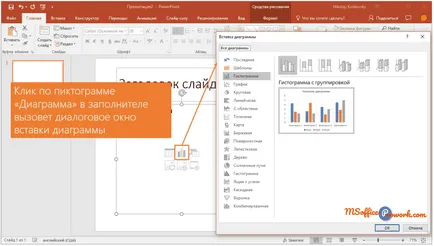
Hozzon létre egy táblázatot a PowerPoint a betöltő
Import Excel Charts
Tény, hogy a diagram a PowerPoint, valamint a Word, az Excel elő. Az ikonra kattintva az összesített, futunk Excel, amelyek megjelennek a munkalapon a diagram adatait, és az eredmény látható már a dián.

új adatok szerkesztése PowerPoint diagram egy Excel munkalapon
Részletes leírása a diagramok elemek kör típusok tárgyalt a hatodik munkamenet Excel ráta kezdő szakmai. Foglalkozás nyilvánosan hozzáférhető, és erősen ajánlott a vizsgálat, ha azt tervezi, hogy használja a grafikonok a diák PowerPoint.
Korábban készítettünk egy táblázatot az Excel, akkor egyszerűen diát, valamint lehetséges, kiemelve az összesített, helyezze azt (kombinációja Ctrl + V) közvetlenül a töltelék. Az utóbbi esetben, a grafikon változik az elrendezés a dia (diaelrendezések vitatjuk meg az alábbiakban, a 6. osztály a természetesen).
Annak ellenére, hogy külsőleg között diagramok, átvezetve a kitöltés és másolás egy Excel, nincs különbség, hogy technikai szempontból, van egy különbség. Ha már készített egy táblázatot, egy külön könyvet, Excel, és kiderült, hogy ki a dián a PowerPoint, majd szükség esetén a jövőben, hogy a változások az adatokat, meg kell menteni a könyvet, és természetesen, ha egy ilyen előadás mozgatjuk, Excel könyvet a diagram adatait kell együtt mozognak a bemutató fájlt. Ha, miután behelyezte a chart, távolítsa el az Excel munkafüzetet, a diagram lesz, meg tudod változtatni a megjelenését, például, hogy módosítsa a típus, szín, stb Azonban megváltoztathatja a diagram adatait önmagában nem lenne lehetetlen.
Ha a diagram adatait eredetileg keresztül végeztek PowerPoint fájlt, az Excel-fájlt kell végrehajtani a nagyon bemutatása, illetve módosíthatja a diagram adatait mindig lesz.
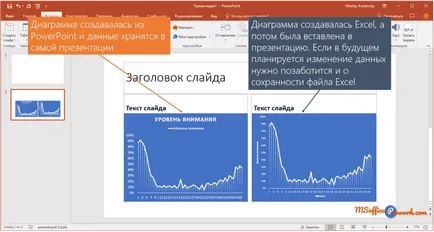
Diagram a PowerPoint és Excel importált
Átméretezése és elmozdulás diagramok
Graph PowerPoint lényegében egy hagyományos tárgy, például egy szövegdoboz, az ábra vagy kép, illetve átméretezés végzünk hasonlóképpen. Meg lehet változtatni a magassága vagy szélessége, és húzza a bal egérgombbal az egyik sarka, a változás mindkét paramétert egyszerre.
Ha megváltoztatja mind a magassága és szélessége a diagram és tartsa lenyomva a Shift billentyűt. a változás a méret a táblázat lesz megőrizve az eredeti képarány.
A Microsoft Office csomag néhány eszközt tartalmaz a csomag, nagyon hasonló. Munkavégzés alakzatok, rajzok, ikonok vagy funkciók különböznek csak olyan adatokat Excel, Word és PowerPoint. Például a PowerPoint adatok további elemeket mozoghat a diák és az Ige van egy beállítási mintát elhelyezése a szövegben, vagy hivatkozás nélkül a szövegben.
Ami a dolgozó diagramok, irodai szoftverek nem csak hasonló, ez pontosan ugyanaz, mert a PowerPoint diagramok elő Excel, ezen már említettük, az első kérdés, hogy ezen az ülésen.
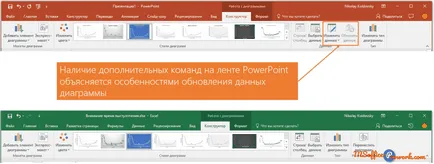
Tab "Designer" a PowerPoint és az Excel
Ha dolgozunk, hogy az Excel, a diagram automatikusan frissül az adatváltozás, ha a rajz már importált PowerPoint Excel, ha megváltoztatja az adatokat Excel, az eredmény megjelenítésére a diagram a PowerPoint frissíteni kell erőszakkal.
A parancs „Update információ” csak elindítani a folyamatot szerkesztési adatokat egy Excel munkalapon, vagy egy kis ablakot, vagy nyisson meg egy teljes értékű Excel alkalmazás ablakában. By the way, a lap "Format" Excel és PowerPoint teljesen azonosak.
Mivel főállásban a diagramok tekinthető a hatodik leckét Excel természetesen a méret a kérdések árfolyam táblákat onnan.
Valamint a képesség, hogy hozzon létre diagramok fontos a választás egy adott diagram típusát, ahogy azt a második kérdés a hatodik osztály Excel természetesen. Kiválasztása a megfelelő típusú chart túlmutat PowerPoint persze, hogy ott nem lehet figyelembe venni.
Az úgynevezett memória kártya, nézd meg a térképet, és megpróbál választ kattintva a térképen megjelenik a helyes választ. A memóriakártyák jó megjegyezni a kulcspozíciókat a foglalkoztatás. Minden osztályban ez persze vannak ellátva memóriakártyákat.
A gyakorlati részben meg fogja találni a feladat foglalkozás telt el. Miután a teljesítményük lehetősége van összehasonlítani az ő verzióját a képzett előadó választ. Nagyon ajánlott, hogy figyelje a döntést csak azután, hogy elvégezte a feladatot a saját. Egyes feladatok vannak apró nyomokat
1. feladat: hozzáadása diagram prezentációt
- Nyisson meg egy bemutatót az előző leckét.
Fájl letöltéséhez, kérjük jelentkezzen be.
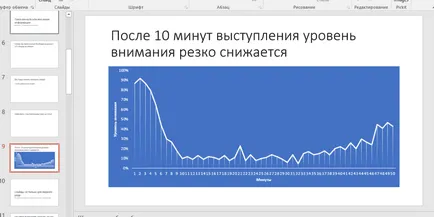
2. feladat: hozzáadása egyszerű rajzot a bemutató diák
Főállásban a rajzok figyelembe kell venni a 8. ülés a kurzus. Ebben a gyakorlatban az alapokat: csak adj egy előre elkészített festmények néhány bemutatódia az univerzális aggregált lehetőségeket.
- Nyisson meg egy bemutatót egy korábbi munkát.
Fájl letöltéséhez, kérjük jelentkezzen be.